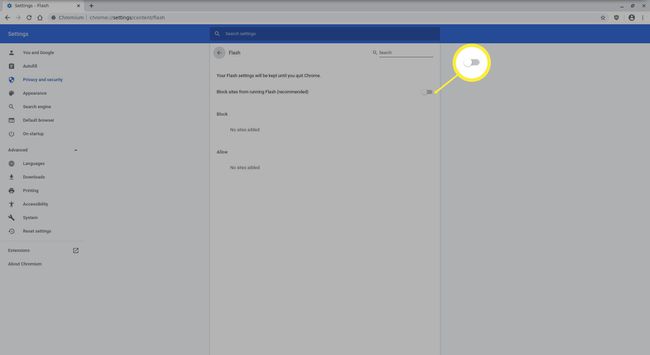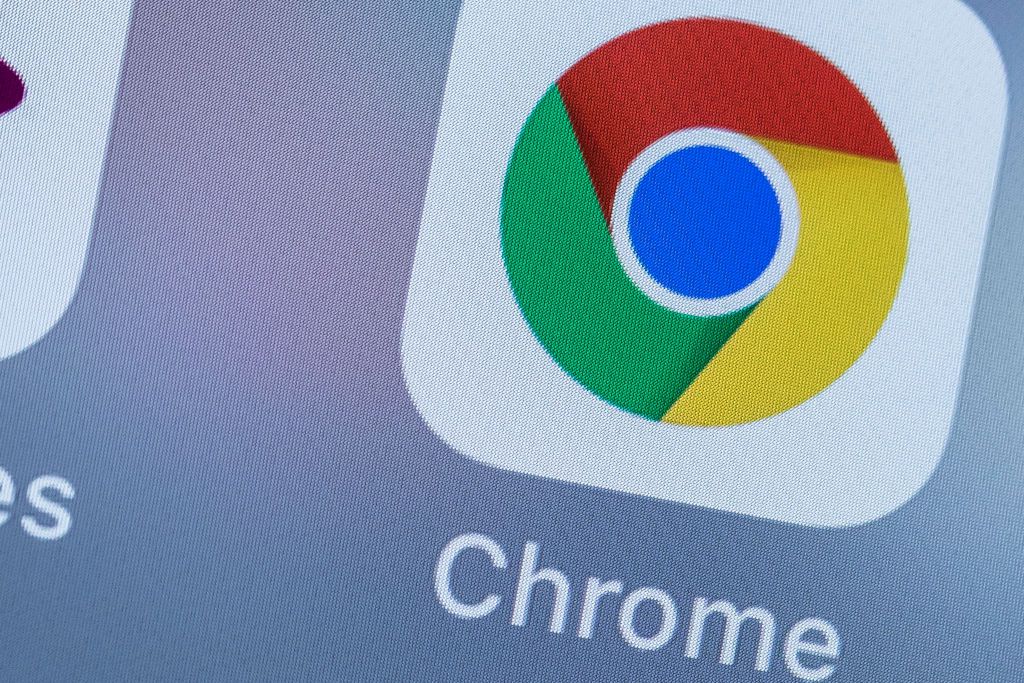Sovellukset ja laajennukset lisäävät ominaisuuksia Chromeen. Laajennukset toimivat sivukomentosarjojen ja tietokoneessa olevien ohjelmien kanssa päästäkseen käsiksi verkon elementteihin. Esimerkiksi Flash-laajennuksen on oltava käytössä, jotta Chrome voi käsitellä Flash-sisältöä. Wikibuyn kaltainen laajennus puolestaan analysoi ja käyttää uudelleen Internetistä löydettyä tietoa. Näin voit poistaa käytöstä laajennukset ja lisäosat, joita et halua käyttää Chromen kanssa.
Poista Chrome-laajennukset käytöstä
Helpoin tapa päästä laajennusasetuksiin on valikon kautta.
-
Valitse kolmen pisteen valikko (Chromen oikeassa yläkulmassa).
-
Valitse Lisää työkalujavalitse sitten Laajennukset† Tai kirjoita osoitepalkkiin chrome://extensions/ ja paina Tulla sisään†
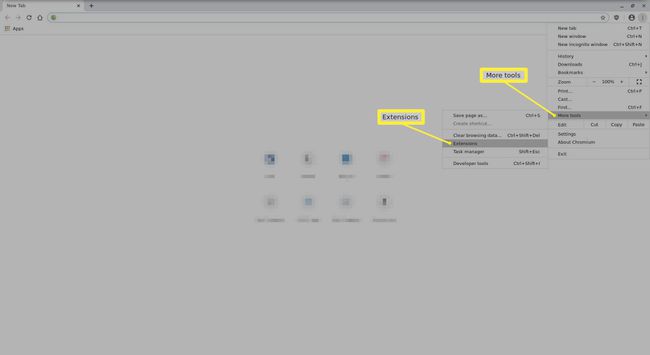
Vaihtoehtoinen tapa käyttää laajennusasetuksia Macissa on siirtyä valikkopalkkiin ja valita kromi † Asetuksetsitten Chromen asetukset valikosta, valitse Laajennukset†
-
Laajennukset-sivulla luetellaan Chromeen asennetut laajennukset. Sininen tai harmaa vaihtokytkin osoittaa, onko laajennus käytössä vai ei. Poista laajennus käytöstä valitsemalla sininen vaihtokytkin niin, että se muuttuu harmaaksi. Ota laajennus käyttöön valitsemalla harmaa vaihtokytkin niin, että se muuttuu siniseksi.
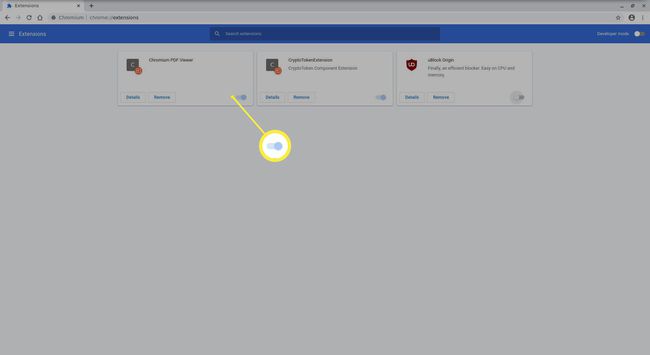
Poista Chrome-laajennukset käytöstä
Avaa Chrome-laajennuksen asetukset Asetukset-valikosta.
-
Avaa Chrome ja valitse kuvake, jossa on kolme pistettä.
-
Valitse asetukset†
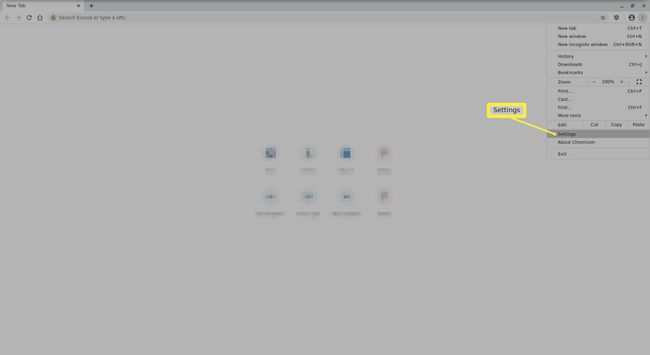
-
Vieritä alas ja valitse Sivuston asetukset†
-
Valitse laajennusten ja sivuston käyttöoikeuksien luettelosta laajennus, kuten Flash, jonka haluat poistaa käytöstä.
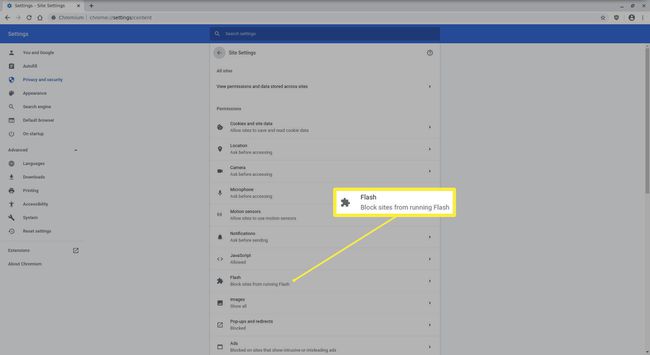
-
Ota laajennus käyttöön tai poista se käytöstä valitsemalla vaihtokytkin.